MindManager作为一款非常专业的思维导图工具,集创造、管理和交流思想等功能于一体。它相当于一个可以无限延伸的白板,用户可以将各种想法一一绘制出来。另外MindManager还提供丰富的结构视图,通过直观的可视化界面有序地组织您的思维、资源和计划进度,有着其他软件无法媲美的项目管理和商业规划高级功能。而MindManager2016自发布以来,更是受到广大用户的喜爱,颇受好评。
MindManager中如何导入导图作为主题?
MindManager提供的导图部件功能,在不同程度上帮助了用户节省一定的制图时间。事实上,我们在制作思维导图时,不仅可以添加软件提供的导图部件,还可以插入自己的导图作为主题。
很多时候,我们做的导图之间存在一定的关联,比如子集关系。这种情况下,我们不用重复做图,只需在合适的位置直接插入相应的导图即可。下面,我们看看具体如何操作。
1、在MindManager 2016中,需要插入导图作为主题时,选中合适的主题;
2、在“插入”选项卡上, 插入分支组里,点击“插入导图”;或在当前导图上右击主题,点击插入,然后点击导图;
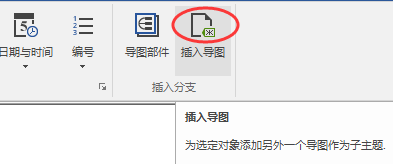
3、在弹出的对话框中,选择本地要导入的导图,单击“插入”即可。
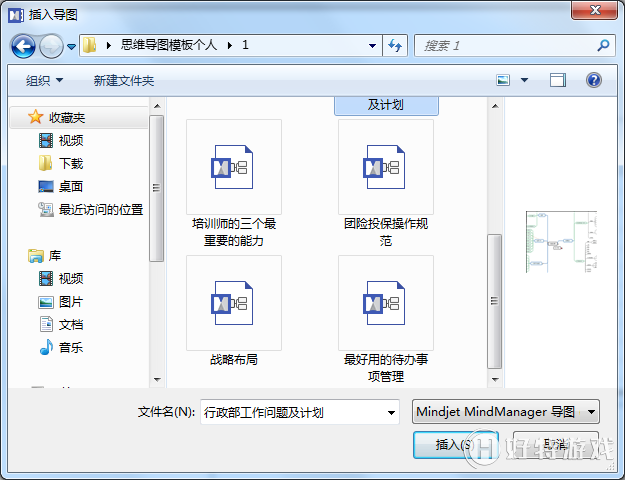
如果只想导入插入导图中的部分导图,可以打开导图并复制主题,然后将主题粘贴到当前导图,或者导入整个导图,删除不需要的主题。
关于复制主题:
1)选择要复制或移动的主题。
2)在“开始”选项卡上,剪贴板组里,点击“复制”,或按CTRL+C进行复制。
3)切换至想要粘贴主题的导图。
4)选择目标主题(粘贴的主题变成子主题)。 点击导图上的空白区(粘贴的主题变成浮动主题)。
导入的导图将作为当前导图的一组主题,导入导图的中心主题将变成当前选定主题的子主题,小伙伴要分清楚哦。MindManager的这个功能是不是很方便?既提供了多种多样的导图部件,又支持用户导入自己的导图。
 mindmanager11mac版
mindmanager11mac版  mindmanager10简体中文版 MAC版
mindmanager10简体中文版 MAC版 mindmanager2016简体中文版
mindmanager2016简体中文版  mindmanager2019正式版
mindmanager2019正式版  mindmanager2019思维导图软件
mindmanager2019思维导图软件  mindmanager2019
mindmanager2019  mindmanager手机版 V1.0 安卓版
mindmanager手机版 V1.0 安卓版 mindmanager2018破解版
mindmanager2018破解版  mindmanager2018最新版
mindmanager2018最新版  mindmanager2018 for windows 最新版本
mindmanager2018 for windows 最新版本 mindmanager免费版
mindmanager免费版  mindmanager2018
mindmanager2018  mindmanager破解版
mindmanager破解版  MindManager Mac思维导图软件 V10.3.605
MindManager Mac思维导图软件 V10.3.605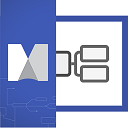 MindManager 2018思维导图软件中文版 V18.0.284
MindManager 2018思维导图软件中文版 V18.0.284